ช่วงนี้ผมไม่ค่อยได้ออกไปไหน อยู่แต่บ้าน ช่วงนี้เลยต้องอัปเฉพาะแต่เรื่อง Photoshop นะครับ เพราะว่าสามารถทำที่บ้านได้เลย เอาละครับ วันนี้ผมก็จะมาสอนการสร้างสายรุ้งง่ายๆ ในโปรแกรม Photoshop ครับ มาเริ่มกันเลยดีกว่าครับ
1.สร้างเอกสารใหม่โดย กำหนด ขนาดภาพ 600×600 pixels โดยกำหนด Resolution 72 เหมือนที่บอกครั้งก่อนและครับ ถ้านำภาพไปใช้ในคอม ให้กำหนด Resolution 72 แต่ถ้าจะปริ้นออกมานั้นให้กำหนด 120-150 pixels/inch นี่เป็นทริคเล็กๆ น้อยครับ
2.ใช้เครื่องมือ Rectangular Marquee Tool สร้างสี่เหลี่ยมผืนผ้าโดยให้อยู่ตรงกลางกระดาษ และลากจากด้านซ้ายไปยังด้สนขวาครับ
ก็จะได้แบบนี้ครับ

 3.ใช้เครื่องมือ Gradient Tool เลือกแถบสีข้างบนเปลี่ยนเป็นสีรุ้ง แล้วกดลากในกรอบจากข้างบนกรอบลงไปสุดขอบ โดยกด shift ค้างไว้เพื่อให้ตรง จะได้รูปดังด้านล่างครับ
3.ใช้เครื่องมือ Gradient Tool เลือกแถบสีข้างบนเปลี่ยนเป็นสีรุ้ง แล้วกดลากในกรอบจากข้างบนกรอบลงไปสุดขอบ โดยกด shift ค้างไว้เพื่อให้ตรง จะได้รูปดังด้านล่างครับ
4.จากนั้นให้เลือก Filter>Distort>Polar Coordinates
จะขึ้นเมนูดังภาพข้างล่างขึ้นมา
5.ให้กดเลือกเป็น Rectangular ti Polar แล้วกด OK
จะได้ออกมาเป็นสายรุ้งรูปวงกลม

6.ใช้เครื่องมือ Quick SeLection Tool ตัดพื้นหลังสีขาวออก
7.จากนั้นเปิดภาพที่เาจะใส่สายรุ้งมา และลากสายรุ้งเข้าไปในภาพ จะได้ภาพด้านล่าง
8.กด Filter>Layer Make>Reveal All

9.กดใช้เครื่องมือ Gradient Tool เลือกสี ขาว-ดำ มาระบายส่วนที่ Make ครับ จะได้รูปด้านล่าง
เป็นอันเสร็จครับ สุดท้ายนี้ (เพื่อนๆคงเบื่อคำนี้แล้วมั้ง ตอนจบที่ไรก็สุดท้ายนี้) เอาน่าสุดท้ายนี้ขอฝากให้เพื่อนๆลองไปทำดูกัน แล้วนำมาโชว์กันด้วยนะครับ ถ้าทำไม่ได้ก็ให้แสดงความคิดเห็นแล้วผมจะหาวิธีแก้ให้ครับ



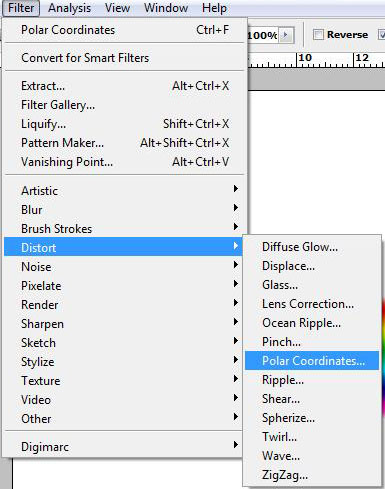




ใส่สีลงไปไม่ได้